Nokia C2-01 Black: Базовое использование
Базовое использование: Nokia C2-01 Black

12 Базовое использование
Внимание!
Использование минигарнитуры может снизить чувствительность слуха к внешним
звукам. Не пользуйтесь минигарнитурой в ситуациях, создающих угрозу
безопасности.
При подключении к разъему AV Nokia внешнего устройства или минигарнитуры,
отличных от рекомендованных корпорацией Nokia для данного устройства,
уделите особое внимание уровню громкости.
Не подключайте аппаратуру, которая формирует выходной сигнал, так как это
может повредить устройство. Не
подключайте источники напряжения к разъему
AV Nokia.
Базовое использование
Блокировка клавиатуры
Для включения блокировки клавиатуры и исключения случайных нажатий
клавиш выберите Меню и нажмите * (в течение трех с половиной секунд).
Для отключения блокировки клавиатуры выберите Сн. блок. и нажмите * (в
течение полутора секунд). Если защитная блокировка включена, введите
защитный код при необходимости.
Для автоматического включения блокировки клавиатуры через заданный
интервал
времени бездействия устройства, выберите Меню > Настройки >
Телефон > Автоблокир. клав. > Вкл..
Для ответа на вызов при включенной блокировке клавиатуры нажмите клавишу
вызова. После завершения или отклонения вызова блокировка клавиатуры
включается автоматически.
При включенной функции блокировки устройства или клавиатуры сохраняется
возможность вызова службы экстренной помощи, номер которой
запрограммирован в памяти устройства.
Коды доступа
Защитный код предназначен для защиты устройства от несанкционированного
использования. Предварительно заданный код — 12345. Код можно изменить,
создать новый, а также настроить устройство так, чтобы оно запрашивало код.
Храните код в надежном месте отдельно от устройства. Если вы забыли код и
устройство заблокировалось, вам придется обратиться в сервисный центр. Это
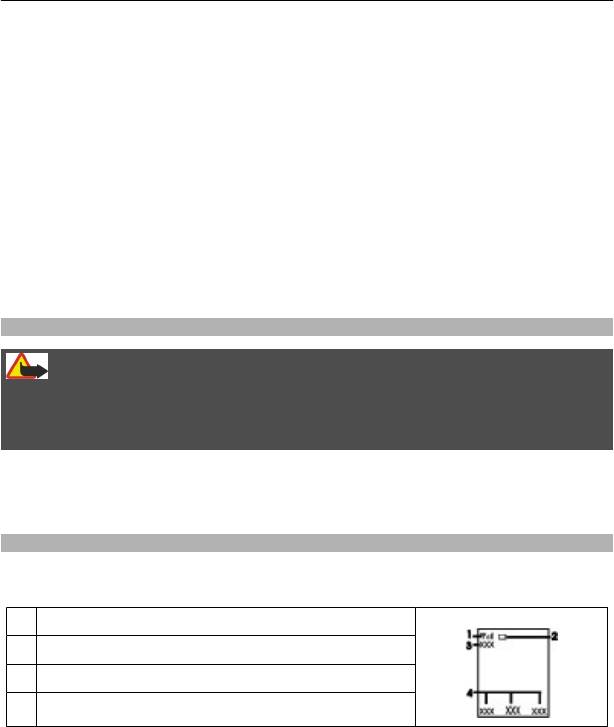
Базовое использование 13
может привести к дополнительным расходам и потере личных данных,
хранящихся в устройстве. За дополнительной информацией обратитесь в
информационный центр Nokia Care или к уполномоченному дилеру.
Код PIN, предоставляемый с SIM-картой, защищает карту от
несанкционированного использования. Код PIN2, предоставляемый с
некоторыми SIM-картами, необходим для доступа к определенным услугам. В
случае неправильного ввода кода PIN или PIN2 три раза подряд потребуется
ввести
код PUK или PUK2. При их отсутствии обращайтесь к поставщику услуг.
PIN-код модуля требуется для доступа к информации в защитном модуле SIM-
карты. PIN-код подписи требуется для выполнения цифровой подписи. Пароль
запрета вызовов необходим при использовании услуги запрета вызовов.
Для настройки параметров защиты и использования кодов доступа в устройстве
выберите Меню > Настройки > Защита.
Регулировка громкости
Внимание!
Продолжительное прослушивание при большой громкости может привести к
повреждению слуха. Слушайте музыку при умеренной громкости и не подносите
устройство к уху при включенном громкоговорителе.
Для регулировки громкости динамика или гарнитуры во время вызова либо во
время прослушивания аудиофайлов или радио воспользуйтесь кнопками
прокрутки вверх или вниз.
Режим ожидания
Режимом ожидания называется такое состояние телефона, когда он готов к
работе, а на дисплее отсутствуют введенные символы.
1
Уровень радиосигнала
2 Уровень заряда аккумулятора
3 Название сотовой сети или логотип оператора
4 Функции клавиш выбора
Левой клавише выбора соответствует функция Актив для просмотра списка
функций в меню быстрого доступа. При просмотре списка выберите Функции >
Выбрать функции для просмотра доступных функций или выберите Функции >
Упорядочить для перегруппировки функций в меню быстрого доступа.
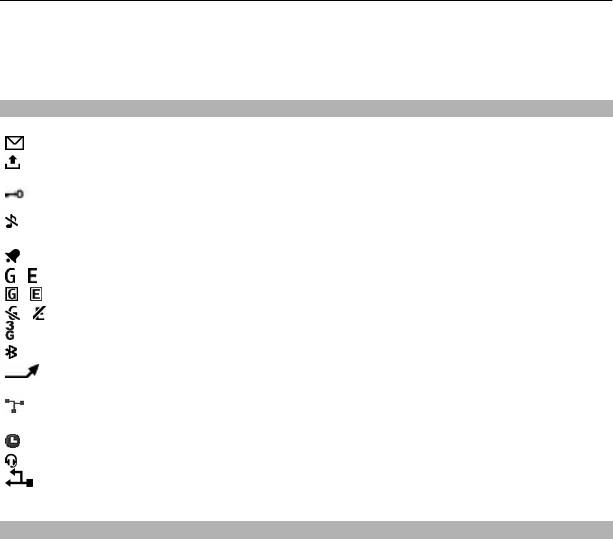
14 Базовое использование
Чтобы отобразить список выбранных функций и сведений, которые можно
открыть непосредственно из режима ожидания, выберите Меню > Настройки >
Дисплей > Режим ожидания.
Индикаторы
Есть непрочитанные сообщения.
Есть сообщения, которые не были отправлены, отправка которых
была отменена, или их не удалось отправить.
Клавиатура устройства заблокирована.
При поступлении входящих вызовов или текстовых сообщений
звуковой сигнал вызова не подается.
Установлен будильник.
/ Устройство зарегистрировано в сети GPRS или EGPRS.
/ Соединение GPRS или EGPRS открыто.
/ Соединение GPRS или EGPRS находится на удержании.
Данное устройство зарегистрировано для работы в сети 3G (UMTS).
Включен Bluetooth.
Активен режим переадресации всех входящих вызовов на другой
телефонный номер.
Выполнение вызовов ограничено функцией закрытой абонентской
группы.
Текущий активный режим является временным.
К устройству подключена минигарнитура.
Данное устройство подключено к другому устройству с помощью
кабеля USB для передачи данных.
Перемещение по меню
Функции устройства сгруппированы в меню. Здесь описаны не все функции и
пункты меню.
В режиме ожидания выберите Меню и выберите требуемый пункт меню и
вложенного меню.
Выйдите из меню текущего уровня
Выберите Выйти или Назад.
Вернитесь на главный экран
Нажмите клавишу разъединения.
Измените режим отображения экрана
Выберите Меню > Функции > Вид главного
меню.
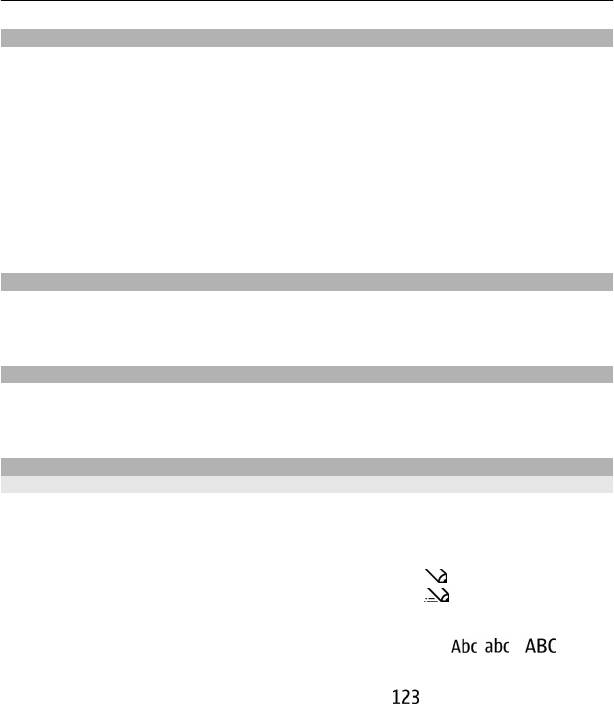
Базовое использование 15
Используемые сочетания клавиш
Меню быстрого доступа служит для обращения к часто используемым функциям
телефона.
Выберите Меню > Настройки > Быстрый доступ.
Назначение функций телефона клавишам выбора
Выберите Прав. клав. выбора или Левая клав. выбора и функцию из списка.
Выбор функции быстрого доступа для клавиши прокрутки
Выберите Джойстик. Выделите требуемое направление, выберите Измен. или
Задать и
выберите функцию в списке.
Меню оператора
Доступ к порталу услуг, предоставляемых оператором сети. Дополнительную
информацию можно получить у оператора сотовой сети. С помощью служебных
сообщений оператор может обновить это меню.
Использование устройства без SIM-карты
Некоторые функции устройства будут работать и без SIM-карты, например, игры.
Те возможности, которые недоступны при включенном режиме "Полет", нельзя
выбрать в меню.
Ввод текста
Режимы ввода текста
В устройстве предусмотрено два способа ввода текста (например, для написания
сообщений): обычный ввод текста и интеллектуальный ввод текста.
При вводе текста нажмите и удерживайте Функции для переключения между
режимом обычного ввода текста (обозначается значком
) и режимом
интеллектуального ввода текста (обозначается значком
). Режим
интеллектуального ввода текста предусмотрен не для всех языков.
Регистр букв (заглавные/строчные) отображается значками
, и .
Для переключения регистра нажмите #. Для переключения между режимом ввода
букв и режимом ввода цифр (обозначается значком
) нажмите и удерживайте
нажатой клавишу #, затем выберите Ввод цифр. Для переключения между
режимом ввода цифр и режимом ввода букв нажмите и удерживайте нажатой
клавишу #.
Для настройки языка ввода текста выберите Функции > Язык ввода.
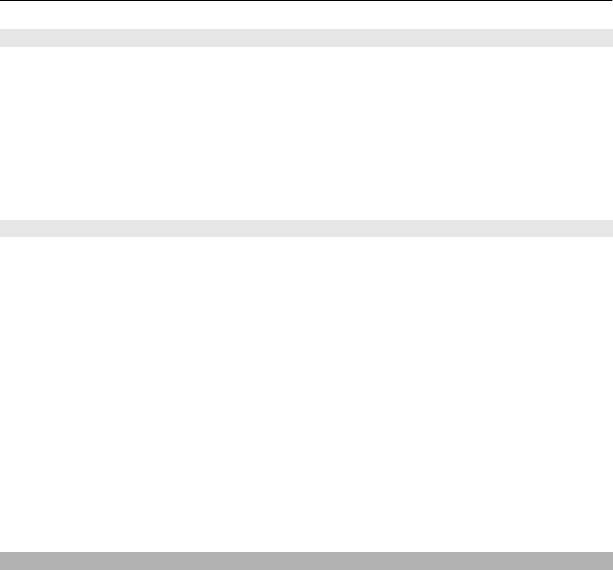
16 Базовое использование
Обычный ввод текста
Нажимайте цифровую клавишу, 2–9, до тех пор, пока на дисплее не отобразится
требуемая буква. Набор символов зависит от языка, выбранного для ввода текста.
Если очередной символ находится на только что нажатой клавише, дождитесь
появления курсора и введите символ.
Для ввода наиболее часто используемых знаков препинания и специальных
символов нажмите 1. Для
доступа к списку специальных символов нажмите *.
Нажмите 0 для вставки пробела.
Интеллектуальный ввод текста
Метод интеллектуального ввода текста основан на использовании встроенного
словаря, в который можно добавлять новые слова.
1 Вводите слово с помощью клавиш 2 - 9. Для ввода буквы нажимайте
соответствующую клавишу только один раз.
2 Для подтверждения слова выполните прокрутку вправо или введите пробел.
• Если введенное слово отличается от требуемого, нажимайте *
и выберите
слово в списке.
• Если после слова появился символ "?", это означает, что введенное слово
отсутствует в словаре. Для добавления слова в словарь выберите Слово
Введите слово в режиме обычного ввода текста и выберите Сохран.
• Для ввода составного слова введите первую часть составного слова и
выполните прокрутку вправо для подтверждения. Введите
вторую часть
составного слова и подтвердите его.
3 Переходите к вводу следующего слова.
Учетная запись Nokia и услуги Nokia Ovi
Вы можете создать учетную запись Nokia на своем компьютере или мобильном
устройстве.
С помощью услуг Nokia Ovi и учетной записи Nokia можно, к примеру:
• Получить бесплатную учетную запись Ovi Mail
• Загружать игры, приложения, видеоролики и сигналы вызова из Ovi Store
Набор услуг и их доступность также зависит от страны или региона. Не все языки
поддерживаются
.
Дополнительные сведения об Ovi см. на веб-сайте www.ovi.com.





